
Jak zresetować komputer?
10 marca 2022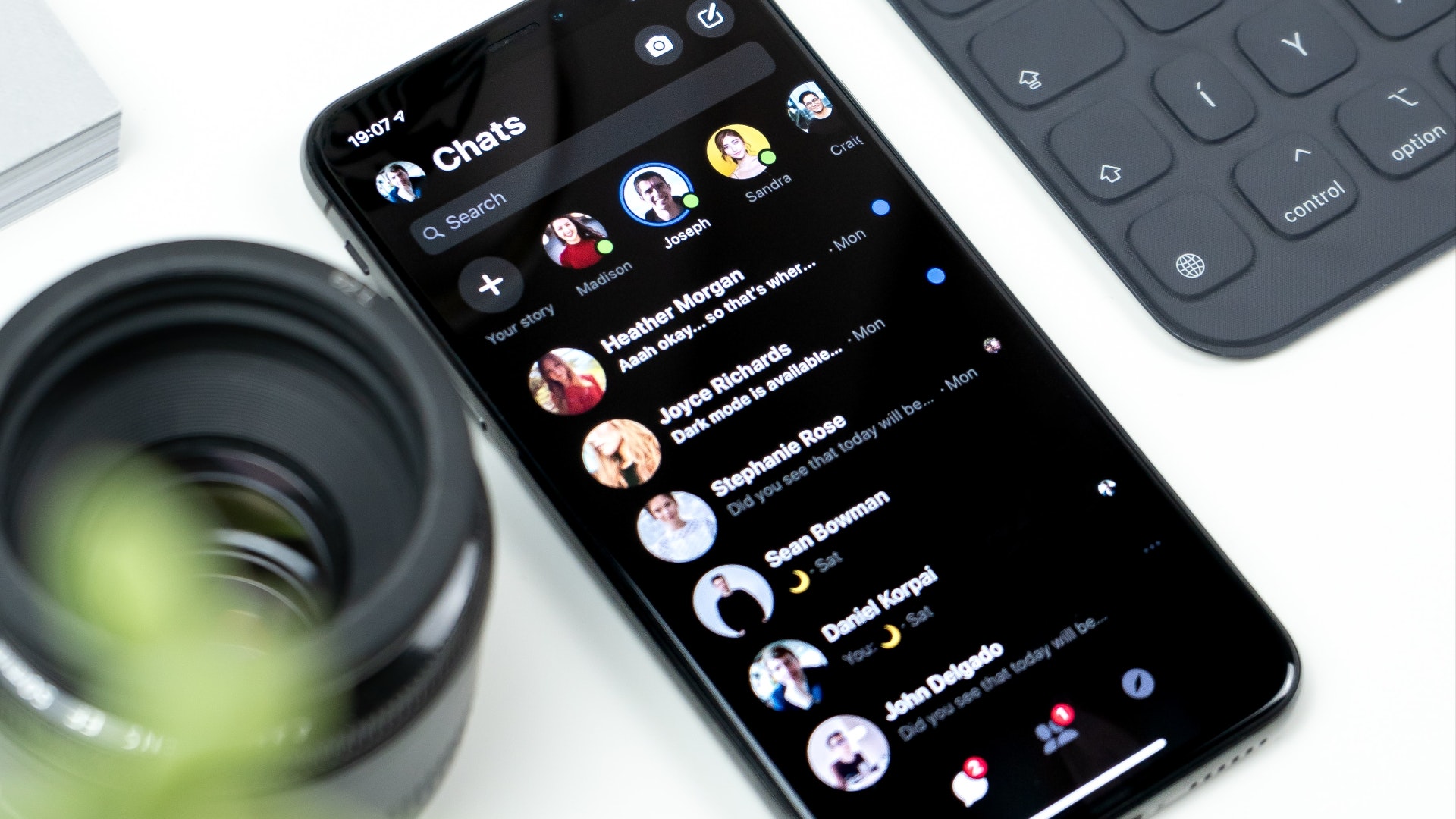
Jak przywrócić usuniętą konwersację na Messenger?
11 marca 2022
Jak udostepnic Internet z telefonu na komputer
Internet bezdyskusyjnie można zaliczyć do największych wynalazków naszych czasów. Za jego pomocą dokonujemy od najprostszych prozaicznych czynności jak codzienne zakupy po rozliczanie się z podatków czy tworzenie najróżniejszych dzieł. Dzisiaj świat bez Internetu wydaje się być nierealny. Jednak czasami zdarza się, że nasz dostawca Internetu zawodzi i zostajemy odcięci od połączenia. Co wtedy zrobić?

Proste udostępnianie Internetu z telefonu na komputer.
Często ludzie w poszukiwaniu rozwiązania przeglądają Internet dzięki sieci operatora na swoich smartfonach, wpisując na przykład „jak udostępnić Internet z telefonu”. W poniższym artykule znajdują się przykładowe sposoby udostępnienia Internetu z telefonu , ale w zależności od marki, modelu i systemu operacyjnego obsługującego telefon, instrukcje mogą się od siebie różnić. Poniżej opisane są sposoby połączenia, jeżeli komputer lub inne urządzenie posiada opcję łączenia się bezprzewodowo.
Jak udostępnić Internet z telefonu Xiaomi na komputer?
Xiaomi jest stosunkowo nowym graczem na rynku telefonów, jednak niska cena i szeroka paleta modeli urządzeń szybko podbiła serca użytkowników. Na polskim rynku szybko uplasowały się w czołówce sprzedawanych urządzeń, skutecznie konkurując z takimi gigantami jak Apple czy Samsung. Jednak czasami telefony z tej firmy sprawiają problemy swoim użytkownikom, dlatego poniżej znajduje się prosty przepis na to jak udostępnić Internet z telefonu na komputer przez WiFi. Koniecznie będzie:
- Odblokowanie telefonu.
- Przejście do aplikacji „Ustawienia” (zazwyczaj jest to ikona koła zębatego).
- Naciśnięcie sekcji „Połączenie i udostępnianie”.
- Przejście do opcji „Przenośny hotspot”, a następnie „Skonfiguruj hotspot Wi-Fi”.
- Podanie SSID, czyli nazwę sieci oraz hasło dostępu do sieci. Domyślne ustawienia zabezpieczeń (WPA2-PSK), identyfikacji urządzenia (Przenośny hotspot) oraz pasma punktu dostępu (Pasmo 2,4 GHz) są odpowiednie dla większości dostępnych urządzeń sieciowych, dlatego nie należy ich zmieniać, jeżeli nie wiadomo, co one oznaczają.
- Naciśnięcie przycisku ✓
- Uruchomienie funkcji „Przenośny hotspot” za pomocą przycisku przełączania.
- Podłączenie drugiego urządzenia do sieci o nazwie i haśle utworzonym w punkcie 6.
Jak udostępnić Internet z telefonu Huawei na komputer?
Huawei może pochwalić się długą historią związaną z działem IT, wliczając w to telefony czy choćby modemy bezprzewodowe. Chińska firma w 2019 roku ogłosiła separację od Stanów Zjednoczonych, rezygnując z kupowania komponentów z tamtej części świata. Poniżej znajduje się instrukcja na to jak udostępnić hotspot z telefonu na komputer w telefonach marki Huawei:
Aby przywrócić system z wcześniej wykonanej kopii zapasowej należy postępować według poprzedniej instrukcji do momentu otwarcia opcji „Kopia zapasowa i przywracanie”. W tym momencie należy ponadto:
- Najpierw należy odblokować telefon.
- Następnie przejść do aplikacji „Ustawienia” (zazwyczaj jest to ikona koła zębatego).
- W dalszej kolejności nacisnąć sekcje „Sieć i Internet” i przejść do opcji „Hotspot i tethering”, a potem „Hotspot Wi-Fi”.
- Teraz należy wybrać „Skonfiguruj hotspot Wi-Fi”.
- W tym momencie konieczne będzie podanie nazwy sieci oraz hasła dostępu do sieci. Domyślne ustawienia zabezpieczeń (WPA2-PSK), maksymalnej liczby połączeń (5 użytkowników) oraz pasma punktu dostępu (Pasmo 2,4 GHz) są odpowiednie dla większości dostępnych urządzeń sieciowych, dlatego nie należy ich zmieniać, jeżeli nie wiadomo, co one oznaczają.
- Teraz należy zapisać ustawienia za pomocą przycisku „Zapisz”, a następnie uruchomić hotspota za pomocą przycisku przełączania.
- Ostatnim krokiem będzie podłączenie drugiego urządzenia do sieci o nazwie i haśle utworzonym w punkcie 6.
Jak udostępnić Internet z telefonu iPhone na komputer?
iPhone jest najprawdopodobniej najbardziej rozpoznawalnym produktem firmy Apple. Znakami rozpoznawczymi są łatwość użytkowania oraz wysoki prestiż związany z posiadaniem takiego urządzenia. Poniżej znajduje się łatwy sposób na udostępnianie Internetu z telefonu na komputer:
- Należy odblokować telefon.
- Przejść do aplikacji „Ustawienia” (zazwyczaj jest to ikona koła zębatego).
- Następnie do opcji „Hotspot osobisty”.
- Ustawić hasło do naszej sieci.
- W tym momencie należy postępować według instrukcji „Łączenie przez Wi-Fi” podanych poniżej pola „Hasło Wi-Fi”.
Jak udostępnić Internet z telefonu Samsung na komputer?
Samsung to jeden z bardziej znanych potentatów na światowym rynku urządzeń mobilnych. Zajmuje się również produkcją choćby urządzeń AGD czy nawet i samochodów. W związku z popularnością urządzeń tej firmy wiele osób może mieć z nimi problemy. Jednym z nich jest jak udostępnić wifi z telefonu na komputer. Aby tego dokonać należy:
- Odblokować telefon.
- Przejść do aplikacji „Ustawienia” (zazwyczaj jest to ikona koła zębatego).
- Nacisnąć sekcje „Połączenia”.
- Przejść do opcji „Router Wi-Fi i udostępnienie Internetu”.
- Nacisnąć na napis „Router Wi-Fi”.
- Podać nazwę sieci oraz hasło dostępu do sieci. Domyślne ustawienia zabezpieczeń (WPA2-PSK) oraz automatycznego routera Wi-Fi (wyłączone) są odpowiednie dla większości dostępnych urządzeń sieciowych, dlatego nie należy ich zmieniać, jeżeli nie wiadomo, co one oznaczają.
- Uruchomić funkcje „Router Wi-Fi” za pomocą przycisku przełączania.
- Podłączyć drugie urządzenie do sieci o nazwie i haśle utworzonym w punkcie 6.
Te instrukcje dotyczą najpopularniejszych marek telefonów, jednak dla pozostałych schemat będzie ten sam, jedynie nazwy ustawień mogą się różnić. Należy pamiętać, że nie wszystkie modele telefonów musza posiadać tę funkcję, jednak w znakomitej większości dostępnych urządzeń na rynku znajdziemy tę opcję. W przypadku, kiedy żadne z posiadanych urządzeń nie obsługuje połączeń bezprzewodowych, wciąż pozostaje połączenie przez kabel USB.
Jak udostępnić Internet z telefonu na komputer przez USB?
Dla telefonów Samsung należy:
- Podłączyć telefon kablem USB do komputera.
- Odblokować telefon.
- Przejść do aplikacji „Ustawienia” (zazwyczaj jest to ikona koła zębatego).
- Nacisnąć sekcje „Połączenia”.
- Przejść do opcji „Router Wi-Fi i udostępnianie Internetu”.
- Uruchomić opcję „Router USB”.
Dla telefonów iPhone należy:
- Odblokować telefon.
- Przejść do aplikacji „Ustawienia” (zazwyczaj jest to ikona koła zębatego).
- Następnie do opcji „Hotspot osobisty”.
- Ustawić hasło do naszej sieci.
- Postępować według instrukcji „Łączenie przez USB” podanych poniżej pola „Hasło Wi-Fi”.
Tak samo jak w przypadku połączeń bezprzewodowych instrukcje zostały podane dla najpopularniejszych marek telefonów. Schemat jest ogólny, jedynie nazwy opcji mogą się różnić. Należy pamiętać też, że niektóre modele (zwłaszcza starsze) mogą nie posiadać takowej funkcji. W tym momencie już żadna awaria Internetu nie powinna być straszna, a wiedza czy można udostępnić Internet z telefonu na komputer - oczywista. Jeżeli jednak udostępnienie Internetu przez telefon dalej stanowi problem, warto rozważyć skorzystanie z usług pomocy zdalnej lub pogotowia komputerowego . Eksperci do spraw IT odpowiedzą na każde, nawet najbardziej skomplikowane pytanie i zdalnie pomogą z rozwiązaniem problemu.
